Bagaimana menghubungkan & menggunakan Surface Pen di Surface Pro 6
Perangkat Surface(Surface) Microsoft sangat hebat dalam menjadi perangkat 2-in-1. Plus, semua menjadi layar sentuh, dibutuhkan pengalaman pengguna tingkat lebih lanjut. Kecuali Surface Laptop dan Surface Studio , satu sama lain komputer bermerek Surface dapat digunakan sebagai laptop dan juga tablet. Hal ini membawa ketersediaan fitur yang hampir tidak ditawarkan oleh PC tradisional lainnya dan pada saat yang sama memanfaatkan fitur maksimum sistem operasi Windows 10 seperti Mode Tablet(Tablet Mode) . Salah satu fitur umum dari semua perangkat ini termasuk Surface Studio adalah fitur tinta yang digunakan dengan bantuan Surface Pen .

Hubungkan(Connect) & gunakan Surface Pen di Surface Pro 6
Pertama, kami akan memeriksa cara menghubungkan Surface Pen baru ke Surface Pro 6 .
1] Menghubungkan Pena Permukaan ke Surface Pro 6(1] Connecting a Surface Pen to a Surface Pro 6)
Pastikan Bluetooth perangkat Surface Anda diaktifkan(Bluetooth of your Surface device is turned on) .
Sekarang, periksa apakah Anda memiliki baterai AAAA yang tepat di (AAAA)Surface Pen Anda .
Setelah Anda memverifikasinya, cukup klik pada bagian atas pena Anda yang juga merupakan penghapus, dan Anda akan melihat entri untuk Surface Pen di bagian Bluetooth komputer (Bluetooth)Surface Anda .

Klik Pair, dan Anda siap melakukannya.
2] Mengonfigurasi Pena Permukaan pada Surface Pro 6(2] Configuring the Surface Pen on a Surface Pro 6)
Setelah Surface Pen Anda dipasangkan ke komputer Surface Anda, Anda perlu membuka Aplikasi Pengaturan (Settings App)Windows 10 dengan menekan kombinasi tombol WINKEY + I.
Arahkan ke Devices > Pen & Windows Ink.
Sekarang, Anda akan berada di menu utama tempat Anda dapat mengonfigurasi segala sesuatu tentang Surface Pen Anda .
Di bawah bagian Pena, (Pen, ) Anda dapat memilih tangan apa yang Anda gunakan untuk menulis, jika Anda ingin melihat efek visual saat menggunakan Surface Pen , Tampilkan (Show)kursor(Cursor) mengikuti jejak Pena Anda , menggunakan(Pen) Surface Pen(Surface Pen) sebagai mouse di beberapa aplikasi desktop dan mengabaikan input sentuh saat menggunakan Surface Pen .
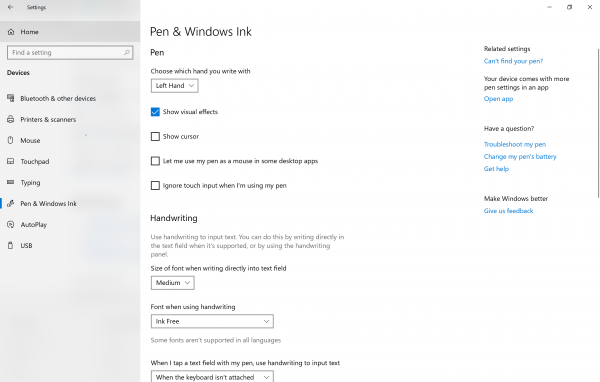
Kemudian datang bagian Tulisan Tangan. (Handwriting. )Anda dapat memilih ukuran font apa yang ingin Anda gunakan di dalam bidang teks, font apa yang ingin Anda gunakan saat Anda ingin tinta di bidang teks diaktifkan, jika Anda ingin tinta dengan ujung jari Anda di dalam bidang teks atau bekerja pada pengenalan tulisan tangan.
Di bawah bagian Windows Ink Workspace, Anda dapat memeriksa apakah Anda ingin melihat rekomendasi untuk aplikasi tempat Anda dapat menggunakan tinta atau Surface Pen Anda .
Untuk pintasan Pena,(Pen shortcuts, ) Anda dapat memilih salah satu pintasan untuk mengklik sekali, klik dua kali dan tekan dan tahan –
- Pemotongan Layar.
- Luncurkan Aplikasi Platform Windows Universal(Universal Windows Platform Application) .
- Luncurkan Aplikasi Windows(Windows Application) Klasik .
- Bawa Ruang Kerja Tinta Windows.
- Luncurkan OneNote UWP.
- Luncurkan Aplikasi OneNote(OneNote Application) Klasik .
- Luncurkan Cortana.
- Dan banyak lagi.
Anda juga dapat Izinkan aplikasi untuk mengganti perilaku tombol pintasan.(Allow apps to override the shortcut button behavior.)
Semoga panduan ini bermanfaat bagi Anda.(Hope you find this guide to be useful.)
Related posts
Surface Pro 7 vs Surface Pro 6: Mana yang lebih baik untuk kebutuhan Anda?
Surface Pro 6 Fitur baru, biaya, spesifikasi, ketersediaan
Surface Pro 6 vs Surface Laptop 2: Mana yang lebih baik?
Cara Memasangkan Surface Pro Anda dengan Surface Pen
Surface Pen tidak akan menulis, membuka aplikasi, atau menghubungkan ke Bluetooth
Surface Laptop 3 vs Surface Laptop 2: Mana yang lebih baik?
Troubleshoot Surface Slim Pen Tidak Mengisi Masalah
Surface Pen Tilt tidak berfungsi? Inilah perbaikannya!
Cara Memperbaiki Masalah Peredupan Surface Pro screen
Tidak dapat melampirkan atau melepaskan Surface Book dari Keyboard
Cara Menyesuaikan Surface Pen Menggunakan Surface app
Ulasan Surface Pro 2 - Perangkat Windows 8.1 Unggulan Microsoft
Cara mengatur dan menggunakan basis pengisian USB-C untuk Surface Slim Pen
Sensitivitas Surface Pro Pen pressure tidak berfungsi
Microsoft Surface Dial gagal memasangkan dengan komputer Windows 10
Cara untuk memperbaiki Surface Go masalah menggunakan USB Recovery Disk
Cara Menggunakan Surface device dengan iPhone, iCloud, dan iTunes
Display content Terlampir pada meeting invite di Surface Hub
Segala sesuatu tentang Dynamic Fulcrum Hinge di Surface Book
Cara menonaktifkan Pen and Touch actions pada Microsoft Surface
